
ونڈوز 10 نے ایک نیا قلمی ترتیبات پینل حاصل کیا سالگرہ کی تازہ کاری . اگر آپ کے آلے میں قلم یا کسی اور قسم کا اسٹائلس ہے تو ، آپ بالکل اس طرح کی تخصیص کر سکتے ہیں کہ یہ کس طرح کام کرتا ہے اور ترتیبات ونڈو سے اس کے بٹن کیا کرتے ہیں۔
اس سے پہلے آلہ سے متعلق مخصوص ایپس کی ضرورت ہے مائیکروسافٹ سرفیس ایپ سطح کے آلات پر سرفیس قلم کی تشکیل کیلئے۔ مائیکروسافٹ سرفیس ایپ اب بھی آپ کو سرفیس پین کی پریشر سنویدنشیلتا کو ایڈجسٹ کرنے کی اجازت دیتی ہے ، اور دوسرے آلے سے متعلق ٹولز میں ابھی بھی اضافی سیٹنگیں ہوسکتی ہیں۔ لیکن اب عام طور پر عام اختیارات ونڈوز میں تشکیل دے چکے ہیں۔
قلم کی ترتیبات
متعلقہ: ونڈوز 10 کی سالگرہ اپ ڈیٹ میں نیا کیا ہے
قلم کی ترتیبات تک رسائی حاصل کرنے کیلئے ، ترتیبات ایپ کھولیں اور آلات> قلم اور ونڈوز سیاہی منتخب کریں۔
جب آپ قلم استعمال کرتے ہیں تو مینو کے ظاہر ہونے پر "کنٹرول کریں کہ آپ کس ہاتھ سے لکھیں" منتخب کریں۔ مثال کے طور پر ، اگر آپ سیاق و سباق کے مینو کو "دائیں ہاتھ" پر سیٹ کرتے ہوئے کھولتے ہیں تو ، یہ قلم کے اشارے کے بائیں طرف ظاہر ہوگا۔ اگر آپ سیاق و سباق کے مینو کو "بائیں ہاتھ" پر سیٹ کرتے ہوئے کھولتے ہیں تو ، یہ قلم کے اشارے کے دائیں طرف ظاہر ہوگا۔ ونڈوز آپ کے ہاتھ کے پیچھے سیاق و سباق کے مینو کھولنے سے بچنے کی کوشش کرتا ہے ، جہاں آپ انہیں نہیں دیکھ سکتے ہیں۔
پہلے سے طے شدہ ، ونڈوز 10 فرض کرتا ہے کہ آپ دائیں ہاتھ ہیں۔ اگر آپ کو بائیں ہاتھ چھوڑ دیا جاتا ہے تو ، آپ "بائیں ہاتھ کا انتخاب کریں" کے تحت بائیں ہاتھ والے آپشن کو منتخب کرنا چاہتے ہیں۔
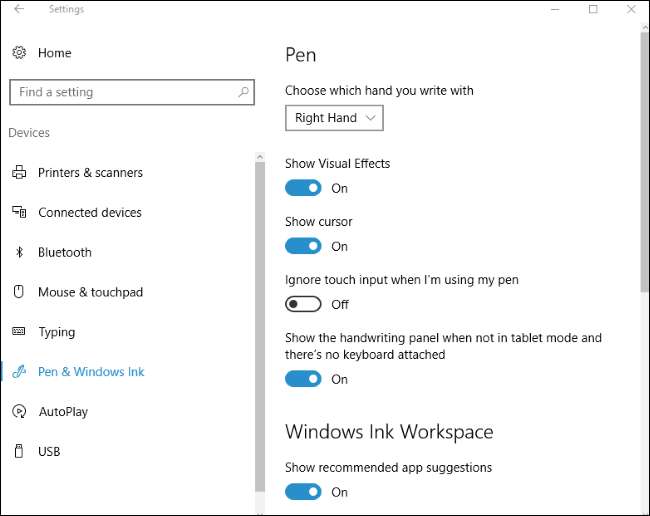
ونڈوز 10 بصری اثرات کا استعمال کرتا ہے اور کسی کرسر کو بطور ڈیفالٹ ظاہر ہوتا ہے ، لیکن آپ انہیں غیر فعال کرسکتے ہیں۔ جب آپ اسکرین پر اپنے قلم کو چھوتے ہیں تو "بصری اثرات دکھائیں" کا آپشن گرافیکل اثرات کو لہروں کی طرح ظاہر کرتا ہے۔ اگر آپ اسے ناپسند کرتے ہیں تو ، آپ یہ اختیار بند کرسکتے ہیں۔
جب آپ سکرین پر اپنے قلم کو گھوماتے ہیں تو "کرسر دکھائیں" کا آپشن ایک کرسر کو ظاہر کرتا ہے۔ اکثر ڈاٹ کے سائز کا کرسر۔ اگر آپ کرسر نہیں دیکھنا چاہتے ہیں تو ، آپ اس اختیار کو غیر فعال کرسکتے ہیں۔
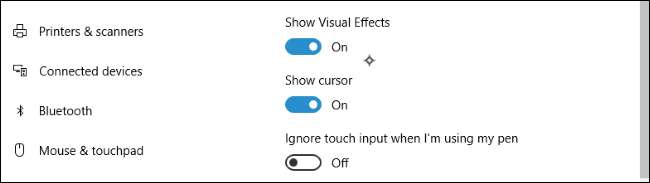
آپ اپنے قلم کو استعمال کرتے وقت کھجور کے ردjection کو انجام دینے کی کوشش کرتے ہیں ، اور بغیر کسی دشواری کے ٹچ اسکرین کو حادثاتی طور پر ٹکرانے دیتے ہیں۔ اگر آپ خود کو ڈرائنگ کے دوران اسکرین سے ٹکرا رہے ہو تو یہاں "جب میں اپنا قلم استعمال کر رہا ہوں تو ٹچ ان پٹ کو نظر انداز کریں" کے اہل بنائیں۔
ونڈوز 10 میں دستی تحریر کی خصوصیت موجود ہے جو آپ کو اپنے قلم سے لکھنے کی اجازت دیتی ہے اور اسے ٹائپ کردہ متن میں تبدیل کردی جاتی ہے۔ "جب تحریری حالت میں نہیں ہوتا ہے اور اس میں کوئی کی بورڈ منسلک نہیں ہوتا ہے تو" ہینڈ رائٹنگ پینل دکھائیں "آپشن سے اس آپشن تک رسائی آسان ہوجاتی ہے۔
اس آپشن کے فعال ہونے سے ، آپ اپنے نوٹیفکیشن ایریا میں کی بورڈ آئیکون کو قلم کے ساتھ ٹیپ کرسکتے ہیں جب آپ کا آلہ ٹیبلٹ موڈ میں ہے اور عام ٹچ کی بورڈ کی بجائے دستی تحریر کی بورڈ ظاہر ہوگا۔ اسے اپنی انگلی سے تھپتھپائیں اور ٹچ کی بورڈ اب بھی ظاہر ہوگا۔
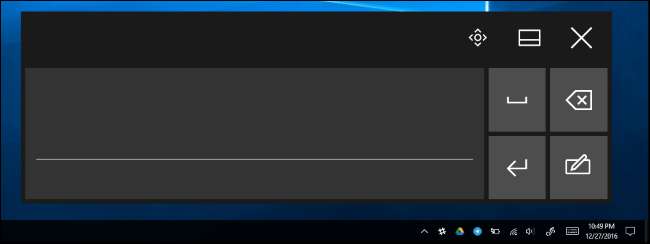
ونڈوز انک ورکسپیس
متعلقہ: ونڈوز 10 پر ونڈوز انک ورک اسپیس کا استعمال (یا غیر فعال) کیسے کریں
سالگرہ اپ ڈیٹ بھی شامل کیا "ونڈوز انک ورکس سپیس" خصوصیت . پہلے سے طے شدہ طور پر ، آپ اپنے قلم پر شارٹ کٹ بٹن دباکر اسے کھول سکتے ہیں — اگر آپ کے قلم میں ایک ہے — یا نوٹیفیکیشن ایریا میں قلم کی شکل والی ونڈوز انک آئیکن پر کلک کرکے۔ اگر آپ کو بٹن نظر نہیں آتا ہے تو ، ونڈوز ٹاسک بار پر دائیں کلک کریں اور "ونڈوز انک ورک اسپیس بٹن دکھائیں" کو منتخب کریں۔
یہ پینل قلم سے فعال ایپس کو اسٹارکی نوٹس اور ون نوٹ جیسے شارٹ کٹ فراہم کرتا ہے۔ یہ پینل کے نیچے دیئے گئے ونڈوز اسٹور میں پائے جانے والے قلم سے چلنے والے ایپس کو بھی تجویز کرتا ہے۔ اس خصوصیت کو غیر فعال کرنے اور پینل کو اسٹور سے تجویز کردہ ایپس کی نمائش روکنے کیلئے ، "تجویز کردہ ایپ کی تجاویز دکھائیں" خصوصیت کو بند کردیں۔
اگر اس خصوصیت کو غیر فعال کر دیا گیا ہے تو ، آپ کو صرف "اسٹور میں قلم والے ایپس کے لئے خریداری" کا لنک نظر آئے گا جو آپ کو ونڈوز اسٹور پر لے جاتا ہے بجائے کسی مخصوص ایپ کے لنک کے۔

قلم شارٹ کٹ
بہت ساری قلمیں — لیکن سب قلم نہیں میں شارٹ کٹ بٹن ہوتا ہے۔ مثال کے طور پر ، سطح کے قلم پر ، آپ کو قلم کی نوک پر شارٹ کٹ بٹن ملے گا ، جہاں ایک صافی پینسل پر ہوگی۔ پینل کے نیچے دیئے گئے اختیارات آپ کو کنٹرول کرنے کی اجازت دیتے ہیں جب آپ ایک بار بٹن پر کلک کرتے ہیں تو ، اس پر ڈبل کلک کریں ، یا اسے دبائیں اور پکڑیں۔ پریس اور ہولڈ کی خصوصیت صرف کچھ قلموں پر کام کرتی ہے۔
پہلے سے طے شدہ طور پر ، ایک بار بٹن پر کلک کرنے سے عالمگیر ون نوٹ ایپ کھل جائے گی ، ڈبل کلک کرنے سے عالمگیر ون نوٹ ایپ کو اسکرین شاٹ بھیج دیا جائے گا ، اور دبانے اور پکڑنے سے کورٹانا کھل جائے گا۔ جیسا کہ یہ ونڈو کہتا ہے ، آپ کو اپنے کمپیوٹر کے ساتھ بلوٹوتھ کے ذریعہ قلم جوڑنے کی ضرورت ہوسکتی ہے اگر آپ کے بٹن دبانے پر کچھ نہیں ہوتا ہے۔
آپ ان بٹنوں کو اپنی پسند کے مطابق ترتیب دینے کے ل can تشکیل دے سکتے ہیں — یہاں تک کہ آپ انہیں غیر فعال بھی کرسکتے ہیں لہذا جب آپ بٹن دبائیں تو کچھ نہیں ہوتا ہے ، اگر آپ خود کو اس سے ٹکرانے لگیں۔ بٹن ونڈوز انک ورکسپیس کو کھولنے ، یونیورسل وننوٹ ایپ کو کھولنے ، ڈیسک ٹاپ وننوٹ 2016 ایپ کھولنے ، اپنی پسند کا ایک کلاسک ڈیسک ٹاپ ایپ لانچ کرنے ، یا اپنی پسند کی ایک آفاقی ایپ لانچ کرنے کے لئے سیٹ کرسکتے ہیں۔ اگر آپ کلاسک ڈیسک ٹاپ ایپ لانچ کرنے کے لئے بٹن مرتب کرتے ہیں تو ، آپ اپنے کمپیوٹر پر کسی بھی .exe فائل کو براؤز کرسکتے ہیں۔ اگر آپ نے اسے عالمگیر ایپ لانچ کرنے کے لئے مقرر کیا ہے تو ، آپ کسی فہرست میں سے کوئی بھی انسٹال عالمگیر ایپ منتخب کرسکتے ہیں۔
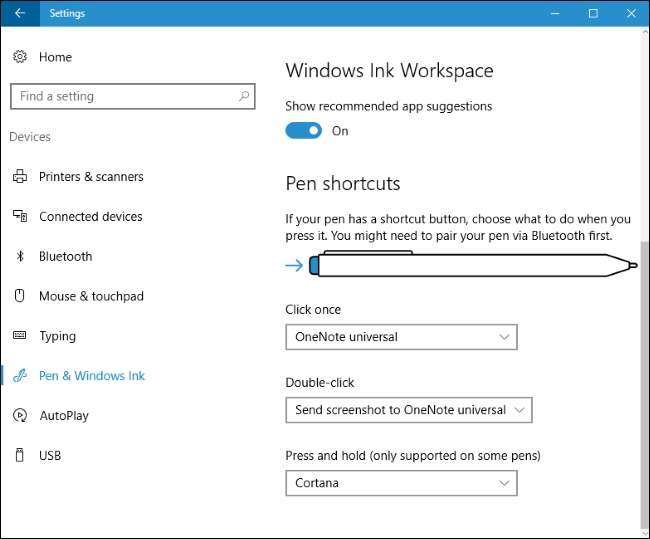
مائیکرو سافٹ ممکنہ طور پر ونڈوز 10 میں آئندہ کی تازہ کاریوں میں مزید خصوصیات اور قلم بٹن کے اختیارات شامل کرنا جاری رکھے گا۔ اگر آپ اپنے آلے کے قلم پر کوئی اور خصوصیت مرتب کرنا چاہتے ہیں تو ، اسے تیار کرنے کے لئے کارخانہ دار کے ذریعہ فراہم کردہ ایپ یا ٹول ڈھونڈیں۔







